录制精彩游戏瞬间,Win10 Xbox为您带来便捷录屏体验!您是否曾想过用Win10 Xbox平台记录您的精彩游戏时刻?别再犹豫了,今天,php小编百草将为您详细介绍Win10 Xbox录屏教程。通过此教程,您将轻松掌握如何在Win10 Xbox上进行屏幕录制,让您随时随地保存您的游戏精彩瞬间。继续阅读下文,探索 Win10 Xbox 录屏的便捷操作!
1、点击下方任务栏中的开始,选择菜单列表中的"设置"打开。

2、在打开的窗口界面中,点击其中的"游戏"选项。
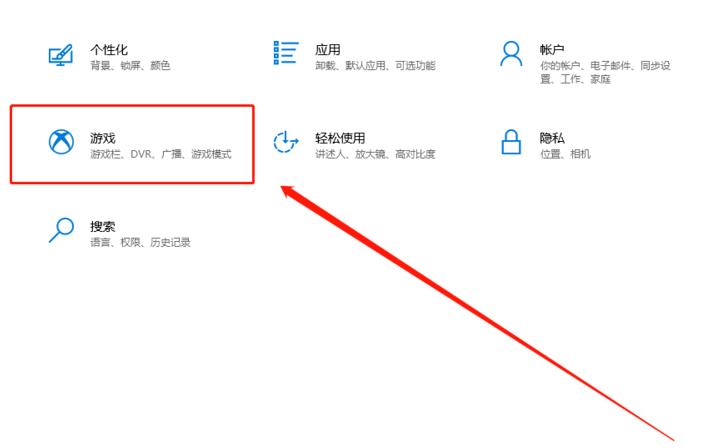
3、可以看到这里有着很多的快捷键,方便进行使用。

4、按下"win G"快捷键,快速打开工具栏,在弹出的提示窗口中点击"是"。

5、点击状态栏中的"录制"按钮即可开始录制。

6、然后也可以通过使用xbox对视频进行编辑。

以上是Win10xbox怎么录屏 Win10xbox录屏教程的详细内容。更多信息请关注PHP中文网其他相关文章!




